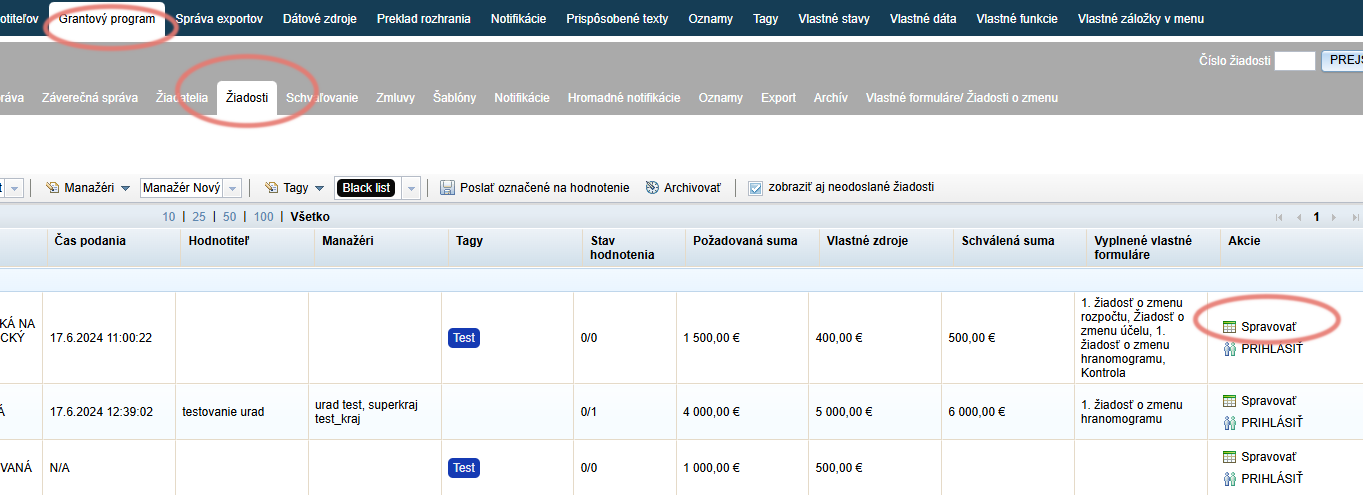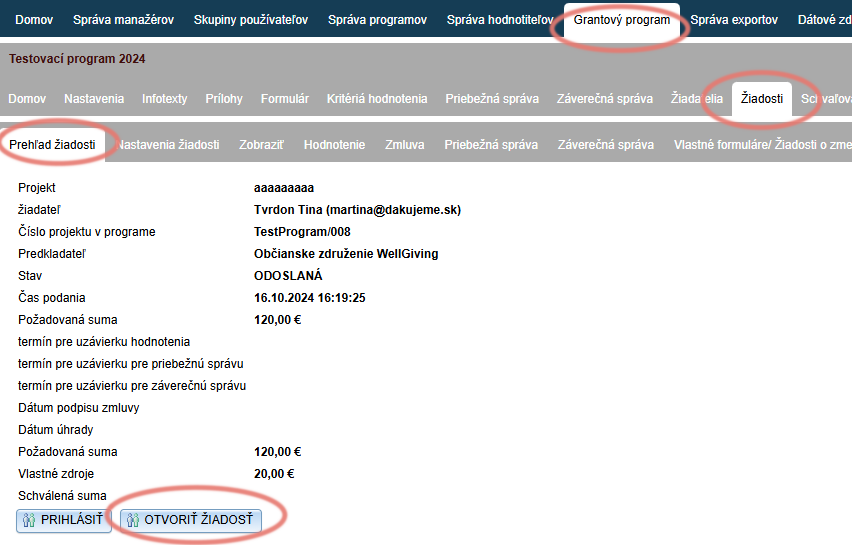S čím potrebujete pomôcť?
-
Prehľad a nastavenia
-
Formuláre
- Manuály pribudnú už čoskoro.
-
Správa žiadostí
-
Hodnotenie a schvaľovanie
-
Zmluvy a iné dokumenty
-
Exporty
- Manuály pribudnú už čoskoro.
-
Participatívny rozpočet
Už odoslanú žiadosť môžete v prípade potreby vrátiť žiadateľovi, aby v nej urobil zmeny.
Ak využívate elektronické podpisovanie žiadostí, po znovuotvorení žiadosti ju bude musieť žiadateľ znova elektronicky podpísať.
Ak chcete zabezpečiť, aby mohol žiadateľ editovať len tie položky formuláru, ktoré mu označíte, zakliknite "zakázať dopĺňanie neoznačených položiek pri vrátených formulároch" v záložke "Nastavenia" na úrovni programu.
1 Nájdite žiadosť
2 Otvorte žiadosť
3 Označte položky
Zobrazí sa sumár žiadosti so zaklikávacím okienkom pri každej položke formuláru.
Označte tie položky, ktoré chcete, aby žiadateľ upravil. Ak chcete označiť všetky položky formuláru, kliknite na tlačidlo „Označiť všetky“ na konci žiadosti.
Kliknutím na tlačidlo „Invertovať výber“ na konci žiadosti sa označené položky odkliknú, a neoznačené položky naopak zakliknú.
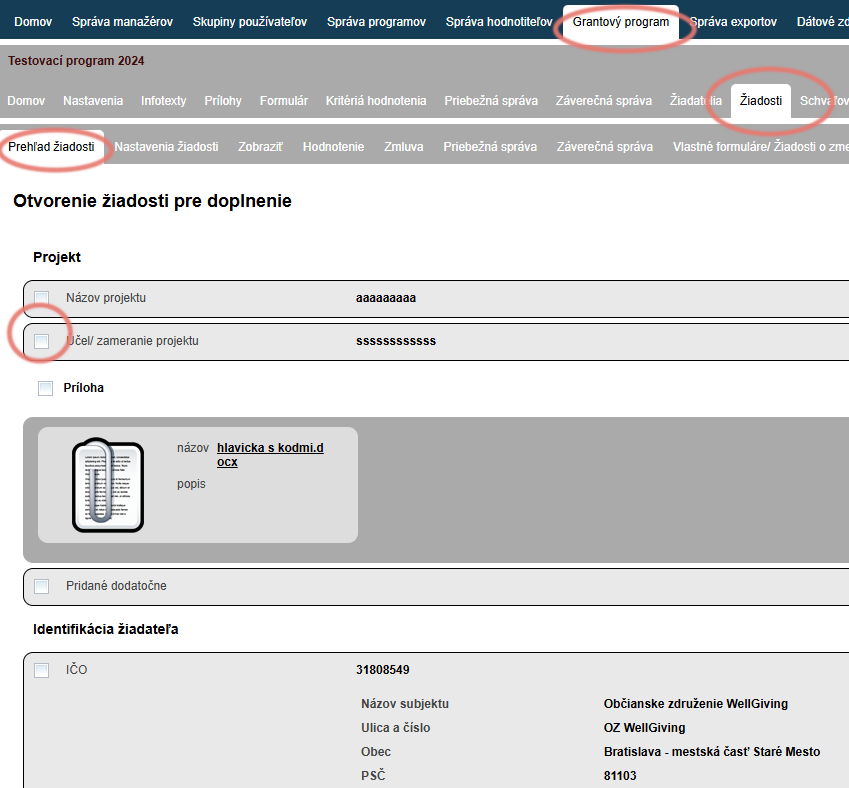
4 Vráťte na doplnenie
Na konci žiadosti môžete žiadateľovi napísať komentár v políčku „Notifikačný text pre žiadateľa“.
Kliknite na tlačidlo „Vrátiť na doplnenie“.
Žiadateľ po otvorení svojej žiadosti uvidí zoznam položiek, ktoré má upraviť a váš notifikačný text.
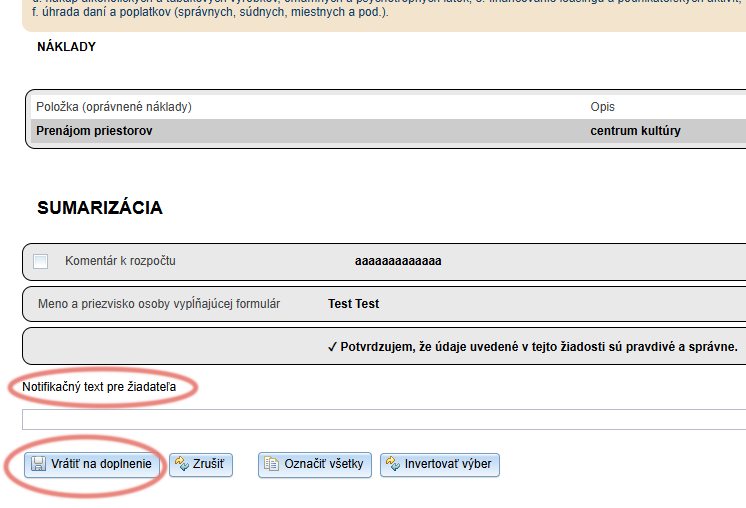
Stav žiadosti sa zmení na „ROZPRACOVANÁ“ a žiadateľovi príde notifikačný email o znovuotvorení žiadosti.
Názov notifikačného emailu je „Žiadosť znova otvorená“ a upraviť si ho môžete v záložke „Notifikácie“.
Po opätovnom odoslaní žiadosti systém zaznamená aj dátum prvotného aj opätovného odoslania.
V zozname žiadostí v záložke „Žiadosti“ sa vždy zobrazuje dátum prvotného odoslania.
Dátum opätovného odoslania nájdete v záložke „Prehľad žiadosti“ na úrovni žiadosti (otvorí sa po kliknutí na tlačidlo „Spravovať“ v zozname žiadostí).